Meiliprofiil koosneb meilikontodest, andmefailidest ja teabest selle kohta, kuhu teie meilisõnumid salvestatakse.
Mis on meiliprofiil?
Outlook jätab meelde, milliseid meilikontosid kasutate ja kuhu iga konto andmed salvestatakse. Iga profiil annab Outlookile järgmise teabe.
-
Kasutatav kontoteave – see teave sisaldab kasutajanime, kuvatavat nime, meiliserveri nime ja Interneti-teenuse pakkuja konto parooli.
-
Meiliandmete kohaletoimetamise ja talletamise koht Outlookis toimetatakse ja salvestatakse andmed kas meiliserverisse või teie arvutis asuvasse PST-faili. Need andmed hõlmavad reegleid, sõnumeid, kontakte, kalendreid, märkmeid, tööülesandeid, päevikuid, Otsing kaustu ja muid sätteid.
Outlooki meiliprofiile talletatakse Windowsi registris. Outlooki käivitamisel toob see registrist profiiliteabe.
Kui käivitate Outlooki esimest korda, juhendab käivitusviisard teid uue profiili loomise protsessis. Seega loodud profiil käivitatakse outlooki käivitamisel. Enamikul inimestel on ainult üks profiil, kuid vahel võib teil olla kasulik omada mitut profiili. Näiteks võite soovida kasutada ühte profiili töömeiliposti jaoks ja teist profiili isikliku meili jaoks. Kui teised inimesed kasutavad sama arvutit nagu teie, saab nende kontosid ja sätteid hoida eraldi profiilides, millel on erinevad nimed.
Outlooki profiilide kaitsmiseks ei saa kasutada paroole. Outlooki andmete kaitsmiseks teiste inimeste sissetungi eest peaksite kasutama parooliga kaitstud Windowsi kasutajakontot.
NB!: Outlooki töötamise ajal ei saa ühelt meiliprofiililt teisele üle minna.
Põhiprofiil koosneb ühest või mitmest meilikontost ja salvestusruumifailist. Eraisikul võib olla Interneti-meilikonto (nt POP3-konto), samas kui ettevõtte töötajatel võib olla Microsoft Exchange'i konto. Muud tüüpi kontosid (sh IMAP4- ja HTTP-kontosid) saab lisada mis tahes profiilile ja seega ka täiendavaid salvestusfaile (nt faili Archive.pst vanemate sõnumite säilitamiseks). Mõnikord võidakse lisada ka lisateenuseid, nagu faksi- ja aadressiraamatute kataloogid.
Enamik inimesi vajab ainult ühte profiili. Kui Outlook töötab esimest korda, luuakse esimene profiil automaatselt ja selle nimi on Outlook. Iga kord, kui Outlook käivitub, käivitub see vaikeprofiil automaatselt. Kui lisate või muudate meilikontosid või lisate kasutamiseks täiendava PST-faili, muudate oma profiili. Profiili saate igal ajal muuta, kuid profiili nime ei saa pärast selle loomist muuta.
Praeguse Outlooki profiili muutmiseks kasutage kontohaldurit. Kaks profiili muutmise suvandit kasutavad sisseehitatud kontohaldurit või profiilivalijat. Allpool on kuvatud mõlemad suvandid.
Kontohaldurile juurdepääsemiseks tehke järgmist.
-
Avage Outlooki töölauarakendus.
-
Valige Fail ja seejärel Kontosätted.
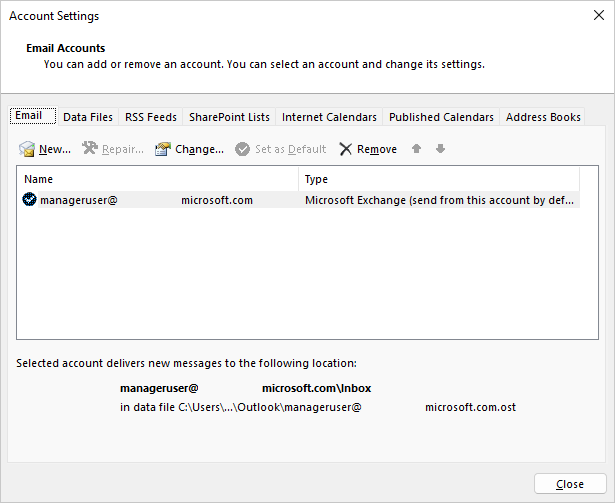
Profiilivalija kasutamiseks tehke järgmist.
-
Hoidke Outlooki käivitamise ajal all tõstuklahvi (Shift).
Näpunäited: Profiilivalijale juurdepääsuks saate kasutada ka ühte järgmistest võimalustest.
-
Paremklõpsake käsurealüliti abil Windowsi nuppu Start ja valige Käivita. Tippige dialoogiboksi Käivita tekstOutlook.exe /profiles ja vajutage sisestusklahvi (Enter).
-
Valige Outlooki töötamise ajal Fail > kontosätted > Muuda profiili. Outlook taaskäivitub.
-
-
Valige dialoogiboksis Profiilivalija nupp Suvandid.
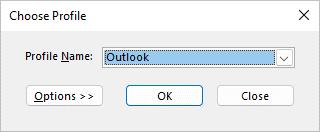
-
Saate jätkata teise profiili avamist ja seejärel kasutada kontohaldurit. Samuti võite valida profiili nime ja seejärel valida Atribuudid otse profiilivalijast.
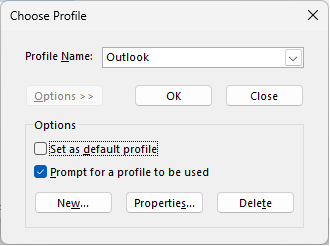
Teil võib vaja olla mitut profiili ühes järgmistest olukordadest.
-
Kui kasutate Outlooki ühes arvutis, mida jagate teiste usaldusväärsete inimestega
Näiteks kui teil ja teie partneril on eraldi meilikontod, võib teil kõigil olla ka eraldi profiil koos vastavate kontode ja sätetega. -
Kui soovite oma töö Exchange'i konto isiklikest kontodest eraldada
Kui vajate mitut profiili, saate igal ajal luua täiendava profiili ning lisada sellele soovitud kontod ja sätted. Kui vahetate ühelt profiililt teisele, muudate Outlooki seansi ajal teile saadaolevaid meilikontosid ja -sätteid.
Uue profiili loomiseks kasutage profiilivalijat.
-
Hoidke Outlooki käivitamise ajal all tõstuklahvi (Shift).
Näpunäited: Profiilivalijale juurdepääsuks saate kasutada ka ühte järgmistest võimalustest.
-
Paremklõpsake käsurealüliti abil Windowsi nuppu Start ja valige Käivita. Tippige dialoogiboksi Käivita tekstOutlook.exe /profiles ja vajutage sisestusklahvi (Enter).
-
Valige Outlooki töötamise ajal Fail > kontosätted > Muuda profiili. Outlook taaskäivitub.
-
-
Valige dialoogiboksis Profiilivalija nupp Suvandid.
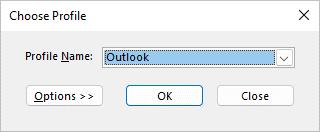
Märkus.: Enne nupu Uus valimist kaaluge märkeruudu "Küsi kasutatava profiili kohta". Kui see on lubatud, küsitakse teilt iga kord, kui käivitate Outlooki ja valite profiili, mida soovite avada. See on kasulik, kui teil on mitu profiili ja peate neid vaheldumisi aktiveerima.
-
Klõpsake nuppu Uus.
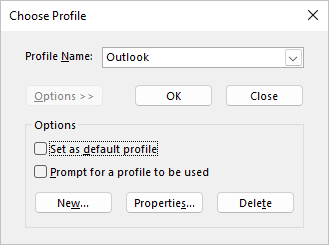
-
Tippige uue Outlooki profiili nimi ja valige OK.
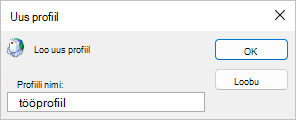
-
Kui uus profiil on loodud, peate profiilile lisama meilikonto. Dialoogiboksis Konto lisamine saate soovi korral lisada veel kontosid.
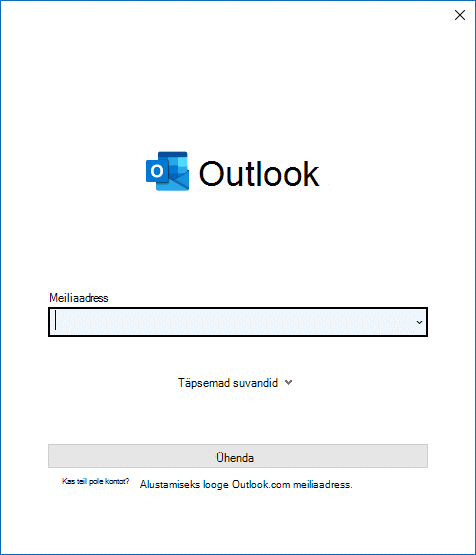
Kui olete sellega nii kaugele jõudnud, olete loonud uue Outlooki profiili. Profiilide vahetamiseks minge tagasi eespool olevasse jaotisse Profiili muutmine.
Outlooki konfigureerimiseks kindla profiili avamiseks kasutage profiilivalijat.
-
Profiilivalijale juurdepääsemiseks hoidke Outlooki käivitamise ajal all tõstuklahvi (Shift).
Näpunäited: Profiilivalijale juurdepääsuks saate kasutada ka ühte järgmistest võimalustest.
-
Paremklõpsake käsurealüliti abil Windowsi nuppu Start ja valige Käivita. Tippige dialoogiboksi Käivita tekstOutlook.exe /profiles ja vajutage sisestusklahvi (Enter).
-
Valige Outlooki töötamise ajal Fail > kontosätted > Muuda profiili. Outlook taaskäivitub.
-
-
Valige dialoogiboksis Profiilivalija nupp Suvandid.
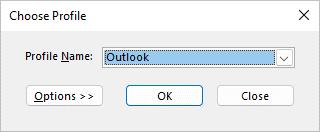
-
Valige laiendatud profiilivalija dialoogiboksis rippmenüü Profiili nimi ja valige profiil, mille soovite vaikimisi avada. Märkige jaotises Suvandid ruut "Sea vaikeprofiiliks".
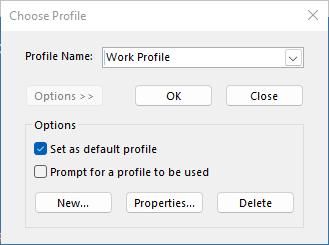
Märkus.: Kui teil on mitu profiili, võiksite märkida ruudu Küsi kasutatava profiili kohta. Teil palutakse valida, millist profiili soovite avada.
-
Kui olete sätete valikud teinud, valige OK .
Profiili kustutamine on püsiv. Olge profiilide kustutamisel ettevaatlik, kui teil on andmeid, mis pole varundatud või muudes profiilides saadaval. Kui teil on probleeme, on soovitatav profiili alles hoida, kuni te ei vaja enam selles olevaid andmeid.
-
Profiili kustutamiseks kasutage profiilivalijat. Profiilivalijale juurdepääsemiseks hoidke Outlooki käivitamise ajal all tõstuklahvi (Shift).
-
Valige dialoogiboksis Profiilivalija nupp Suvandid.
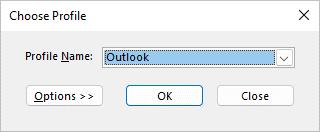
-
Valige ripploend Profiili nimi, valige profiil, mille soovite kustutada, ja valige Kustuta.
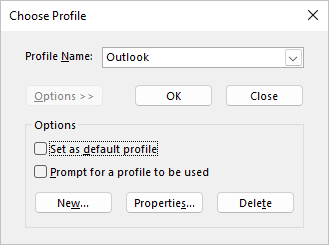
Kasutage Juhtpaneel ikooni Meil, et avada Outlooki meiliprofiilide konfigureerimiseks meiliaplett. Ikooni Elektronpost kuvatakse ainult juhul, kui teil on Outlook installitud ja programm on käivitatud vähemalt üks kord. Meiliapleti abil ei saa lisada Microsoft 365, Outlook.com ega muude Exchange'i meilikontode jaoks kontosid ega profiile, mis nõuavad modernautentimist.
Saate muuta igas profiilis sisalduvaid kontosid, nende sätteid ja andmesalvestusruumi suvandeid.
-
Sulgege Outlook.
-
Valige Juhtpaneel Meil.
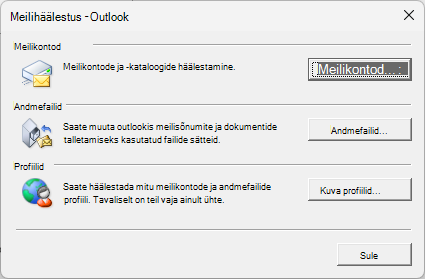
Olenevalt Microsoft Windowsi operatsioonisüsteemi versioonist, Juhtpaneel vaatest ja sellest, kas installitud on opsüsteem või Outlooki 32- või 64-bitine versioon, kuvatakse meil erinevates Juhtpaneel asukohtades.
Kõige lihtsam viis kausta Elektronpost üles leida on avada Windowsi juhtpaneel ja tippida akna ülaservas asuvale väljale Otsi tekst Elektronpost.
Tehke ühte järgmistest.
-
Teise meilikonto lisamiseks valige Meilikontod.
-
Outlooki andmesalvestussuvandite muutmiseks valige Andmefailid.
-
Praeguste profiilide loendi kuvamiseks valige Kuva profiilid.
Lisateave
Outlooki kasutamine ilma meilikontota
Ühispostkasti lisamine täiendava kontona Outlooki töölauarakenduses
Probleemid, mis võivad ilmneda, kui lisate samale Outlooki profiilile mitu Exchange'i kontot










